Okuyucuların Seçimi
Popüler Makaleler
Elbette, birçoğu Chrome'daki arama motorunu değiştirmenin imkansız olduğu bir durumla karşılaştı. Ayarın yanında bir simge görüntülenir ve fareyle üzerine gelindiğinde "Bu ayar yöneticiniz tarafından zorunlu kılınmıştır" bildirimi görünür
Arama motorları izleyicileri için savaşıyor. Bazıları, az çok medeni yollarla kullanıcıların dikkatini çekmeye çalışır: örneğin, varsayılan olarak belirli bir arama motorunu atamayı veya bir araç çubuğu yüklemeyi teklif ederler. Bu durumda, ilgili onay kutusunun işaretini kaldırarak kurulumu reddedebilirsiniz. Ama içinde son zamanlar arama motorlarını tanıtmanın utanmaz yöntemleri giderek daha sık hale geliyor. Bu böyle olur. Şüpheli kaynaklardan program indirirken, bilgisayara kötü amaçlı bir program girer. Önce arama sağlayıcısını tarayıcıya ekler, ardından onu varsayılan olarak ayarlar ve ardından arama motorunun ile değişmesini engeller. politikacılar... Bu durumda, tarayıcıda "Bu parametre yönetici tarafından etkinleştirildi" ifadesini görürsünüz. Tüm bu yetkisiz işlemler sonucunda herhangi bir arama sorgusu "sol" arama motorundan geçer.
1. Çalıştır Komut satırı yönetici olarak ()
2. Bu satırları birer birer kopyalayıp komut satırına yapıştırın:
RD / S / Q "% WinDir% \ System32 \ GroupPolicyUsers" RD / S / Q "% WinDir% \ System32 \ GroupPolicy" gpupdate / force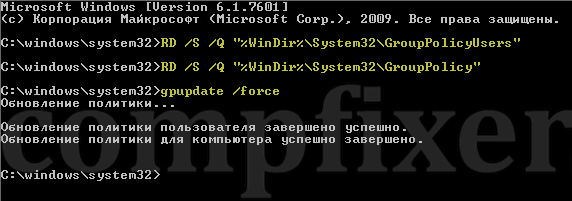
Bundan sonra tarayıcınızı başlatın ve varsayılan arama motorunu değiştirin:
![]()
Bir ilkeyi komut satırından silmeye çalıştığınızda (önceki paragrafta gösterildiği gibi), "belirtilen dosya bulunamadı" hatası alırsanız, aşağıdaki adımları izleyin:
1. Gizli ve sistem dosyalarının görüntülenmesini açın.
2. Klasörü açın:
C: \ Windows \ System32 \
(C:'nin sistem sürücünüz olduğunu varsayar).
3. GroupPolicy ve GroupPolicyUsers klasörlerini silin. (Yalnızca bir klasör olabilir).
4. Çalışan komut satırına şunu girin:
Gp güncelleme / zorlama
ve Enter'a basın.
64-bit'iniz varsa işletim sistemi ve system32'den klasörleri silmek yardımcı olmadı, GroupPolicy ve GroupPolicyUsers klasörlerini C: \ Windows \ SysWOW64 \ konumundan silmeyi deneyin. Ardından, yönetici olarak çalışan bir komut isteminden gpupdate / force komutunu çalıştırın.

Kopyalayıp yapıştırırken, komut satırına başka karakterler eklenir. Örneğin, tırnak işaretleri veya kısa çizgiler yerine parantezler eklenir:

Bu size olursa, açın ingilizce dili karakterleri manuel olarak girin ve düzeltin.
gelişiyle bu tarayıcı donanımlı olduğu için internette vakit geçirmek çok daha keyifli hale geldi. uygun arama, yer imi çubuğu ruh halinize göre değişebilir ve onu yönetmek için derin bilgi gerektirmez. Nasıl kurulur Google Chrome kendin için? Hadi düşünelim.
Burada açılacak olan sekmeleri önceden ayarlamak mümkündür. google lansmanı Krom.
Eklentiler (Eklentiler) - farklı siteleri ayrı bir sekmede açmadan kullanma kolaylığı için oluşturulan mini programlar. Eklentiyi kurarken, Google Chrome'un sağ üst köşesinde gerekli uzantının simgesi görünecektir. Örneğin: eklenti E-posta Yandex, kullanıcıyı yeni gelen e-postalar hakkında bilgilendirir.
Bu eklentiyi yapılandırmak için tıklayın:
Eklenti başarıyla yüklendikten sonra, onu başarıyla kullanabilir, devre dışı bırakabilir veya çöp kutusunun siluetine tıklayarak silebilirsiniz.
Chrome mağazasını ziyaret ettiğinizde, birçok faydalı uygulamalar bu, ağın genişliğinde daha rahat hissetmenize yardımcı olacaktır. Yani Avast uygulaması internet güvenliği Kötü amaçlı sitelerin bağlantılarını algılar ve araştırmalarına göre sıralamalarını gösterir. Bu, şüpheli siteleri tespit etmeye ve bilgisayarınıza virüs bulaştırmamaya yardımcı olacaktır.
Arama motorunun kurulumu kolaydır: ana ayarların altında "ara" öğesini bulur ve değerini sağlanan seçeneğe değiştiririz veya kendi kaynağımızı gireriz. dikkatli ol Google tarayıcı Chrome'un adres çubuğu aynı zamanda bir avantaj olarak adlandırılamayan ancak bir arama çubuğudur.
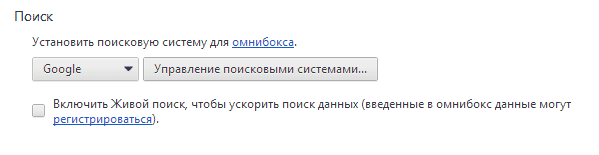
Tarih, program aracılığıyla ziyaret edilen sitelerle ilgili her şeyi kaydeder. Ayarlar sekmesinde bulabilirsiniz - sağ üst köşe.

Buradaki her şey uygun bir şekilde tarih ve saate göre bloklara ayrılmıştır. Geçmiş, "geçmişi temizle" ve "seçilen öğeleri sil" düğmeleriyle yönetilir.
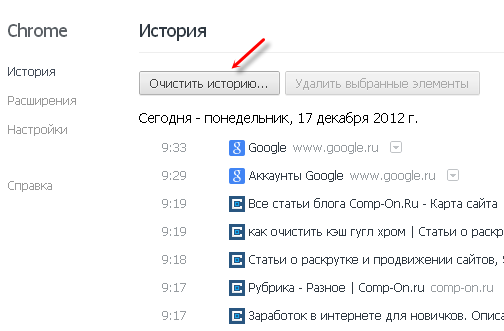
İlk durumda, tüm geçmişi tamamen sileceksiniz, ikincisinde - yalnızca karşısına bir onay işareti koyduğunuz öğeler. Ziyaretlerin geçmişi de hesabınızla senkronize edilir, daha sonra herhangi bir bilgisayarda geri yüklenebilir.
Bu öğe, tarayıcı ayarları sayfasında bulunur. "Bir tema seç" düğmesi aracılığıyla Google Chrome için tema mağazasını açacaksınız. Hem ücretli hem de ücretsiz temalar var. "Yükle" ye tıkladığınızda program, beğendiğiniz temanın stiline dönüştürülür. Mağazadaki temaların seçimi, en kaprisli müşteriyi bile tatmin edecek.
Bir Google hesabına kaydolmak çok şey taşır faydalı fonksiyonlar... Bunlar arasında: şifreleri, yer imlerini kaydetme, şirket hizmetlerini senkronize etme ve çok daha fazlası. Bir bilgisayar arızası durumunda, verilerinizi ve şifrelerinizi her zaman kurtarabilirsiniz. Şifreleri kaydetmenin rahatlığı, programın kendisinin size onu kaydetmeyi teklif etmesi gerçeğinde yatmaktadır. Tüm veriler şifrelenmiştir, bu nedenle kişisel verilerinizin güvenliği konusunda endişelenmenize gerek yoktur.
Google'a kaydolmak için tarayıcı ayarlarında "Google'a gir" ve ardından "Kaydol" seçeneğine tıklamanız gerekir. Kayıt prosedüründen sonra, hesap erişim verilerinizi yazmayı unutmayın, bu uzun bir şifre kurtarma işleminden kaçınmanıza yardımcı olacaktır.
Google Chrome bir yer imi çubuğu ile birlikte gelir. Tarayıcı ayarlarında, "bir tema seç" düğmesinin hemen altında iki onay işareti vardır: "düğmeyi göster" Ana sayfa"Ve" her zaman yer imleri çubuğunu göster ".

"Ana Sayfa" sayfası sizi "Ana Sayfa" ile ilk arama motoru karşılama ekranına götürecektir. Yer imi çubuğu göründüğünde, adres çubuğunun altında yer imlerine eklenen sayfaları gösteren bir çubuk görünür. Site simgesiyle yeni bir yer imi eklemek için panele sağ tıklayın ve açılan pencerede "Sayfa ekle"yi seçin.
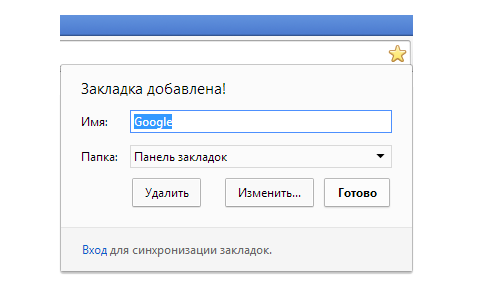
Bu eylem, programı başlangıç pozisyonu... Tüm verileriniz, geçici dosyalarınız, şifreleriniz, yer imleriniz, uzantılarınız ve temalarınız silinecek ve tarayıcınız sıfırlanacak. orijinal durum... Bunu yapmak için tıklayın:
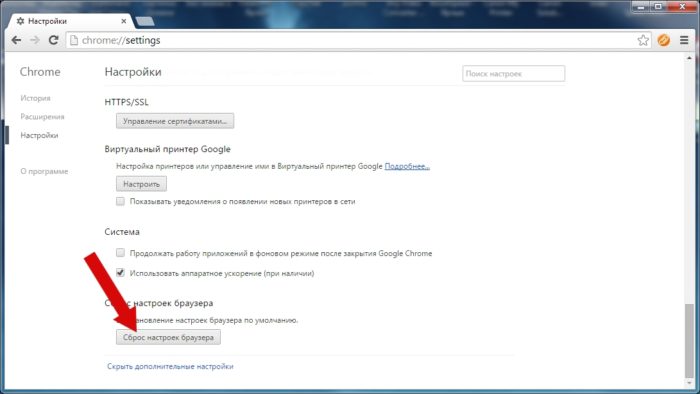
Yazı tipi konumu ve diğer küçük değişiklikler yalnızca hesabınızı değiştirdikten sonra sıfırlanacaktır. Verileriniz, hesabınıza giriş yapıp "Senkronize Et" düğmesini tıklayarak geri yüklenebilir. Bundan sonra, tarayıcı kişisel ayarlarınıza dönecektir.
Videoyu izlemek:
Bugün size onu nasıl etkili bir şekilde kullanacağınızı anlatacağım. google chrome arama... Ek olarak, arama motorunun kromda nasıl değiştirileceğini analiz edeceğiz ve sahip olduğu ek özellikleri göz önünde bulunduracağız. google chrome arama.
Her birinizin arama çubuğunu nasıl kullanacağınızı mükemmel bir şekilde anladığınızı düşünüyorum, ancak tarayıcıdaki herhangi bir arama motorunu tercih etmek istediğimizde ne yapmamız gerekiyor. Kural olarak, Google chrome varsayılan olarak Google arama motorunu kullanır. Bu şaşırtıcı değil çünkü şirketleri bir geliştirici. Ancak Yandex'e gitmek veya rambler demek için aşağıdaki prosedürü yapmanız gerekir.
İlk önce kurulum menüsüne gitmeniz ve google yönetimi krom (simge sağ üst köşededir). Açılan pencerede "ayarlar" öğesini seçin.
![]()

Seçildiğinde, veriler otomatik olarak kaydedilecektir.
Ayrıca size krom arama çubuğuyla ilgili harika bir şey söylemek istiyorum. Burada herhangi bir parametreyi değiştirmeden çeşitli arama motorları ve çeşitli servislerde (Wikipedia, vb.) arama yapabilirsiniz.
Nasıl çalışır.
Adres çubuğuna belirli bir karakter girmeniz (her biri kendi arama motorunu ifade eder) ve Sekme tuşuna basmanız gerekir. Örneğin, wikipedia'm var, y - yandex.
Sekme tuşuna basın
Şimdi bir arama terimi giriyoruz.
Dahası arama sistemi varsayılan olarak ayarlanan değişmez ve yeni bir sekmede hareket eder.
Şimdi nasıl soracağımı anlatacağım anahtar kelimeler arama motorları için ve genellikle ekleyin. Tekrar git google ayarları krom ve "arama motoru yönetimi" öğesini seçin.
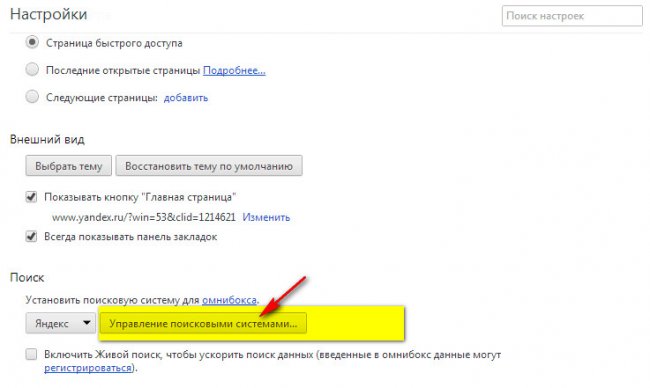
İki grup göreceğiniz bir pencere açılacaktır - varsayılan arama ayarları, diğer arama motorları.

İlk grup, varsayılan olarak yüklenebilen arama motorlarını içerir. İkincisinde, arama çubuğunu en az bir kez kullandığınız arama motorları ve hizmetler. Onlar. orada görünmesi için wikipedia'ya ihtiyacınız varsa, siteye gidin ve arama çubuğunu kullanın.
Bir anahtar karakter belirlemek için, istediğiniz sitenin karşısındaki orta sütuna tıklayın, beğendiğiniz anahtar karakteri girin ve Enter'a basın.

Böylece, yapabilirsiniz bu prosedür kesinlikle tüm hizmetler, siteler, arama motorları ile.
Ve son olarak, bir özellik daha. Sizin için ne kadar yararlı olabileceğini bilmiyorum, ama aniden işe yarayacak. Tarayıcı, Ctrl + F tuş bileşimine basılarak görünen ek bir arama çubuğuna sahiptir. Sayfada belirli kelimeleri aramak için gereklidir. Onlar. içine bir kelime girersiniz, tarayıcı deyin ve varsa sayfadaki tüm tarayıcı kelimeleri vurgulanır. Satır, bu tür kelimelerin sayısını gösterir, ayrıca metinde arama yapmamak için bir kelimeden diğerine geçiş yapmak için gezinme tuşları da vardır. İşte bir an.
Umarım sevgili okuyucular, kendiniz için faydalı bir şeyler bulmuşsunuzdur, onu daha verimli kullanmayı öğrenmişsinizdir. google chrome arama.
Modern google versiyonu Chrome'un oldukça kullanışlı bir özelliği var - yazabilirsiniz arama sorguları doğrudan adres çubuğuna İnternette her gezinmek istediğinizde Google.com veya Yandex.ru'yu açmanız gerekmez. Varsayılan olarak, bu tarayıcının programın geliştiricisinden bir arama motoru vardır - Google. Farklı bir arama motoruna alışkınsanız ve onu değiştirmek istiyorsanız, bunu tarayıcı ayarları menüsünden yapabilirsiniz. Bu yazıda şu konuyu ele alacağız: "Google Chrome'da varsayılan arama motoru nasıl değiştirilir?".
Aktif arama motorunu değiştirmek veya yenisini eklemek için kullanıcıların tarayıcı yapılandırma menüsüne girmeleri gerekecektir. Bunu nasıl yapacağınızı bilmiyorsanız, verilen talimatlara göre birkaç basit adımı izleyin:
İsterseniz Chrome aramayı sesinizle kontrol edebilirsiniz. Bunu yapmak için bir mikrofon veya web kamerası bağlamanız yeterlidir. kişisel bilgisayar veya Google Chrome ayarlarını değiştirin. Bu konuyu daha ayrıntılı olarak ele alalım:
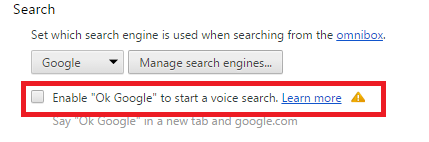
Bu arayüz elemanına çok amaçlı adres çubuğu denir. Onun yardımıyla, sonraki geçişler için hem web sitesi adresini hem de arama sorgularını tek bir alana girebilirsiniz. Bu durumda sistem, sorgunun önceden girilmiş kısmını gerçek zamanlı olarak analiz edecek ve sizin için ipuçlarını gösterecektir.
| İlgili Makaleler: | |
|
VKontakte'de başka bir kişiye mesaj nasıl iletilir
Herhangi bir nedenle bir VKontakte mesajı iletmek istiyorsanız, ancak ... Yabancılardan sınıf arkadaşlarına bir sayfa nasıl kapatılır
Bu makale, Odnoklassniki'de bir profilin nasıl kapatılacağını tartışacak ... Instagram'da hangi takma adla gelmeli: bir dizi fikir
Instagram kullanıcılarını birbirinden farklı kılan nedir? Eşsiz isim... | |